Advertentie
Een nieuwe functie van de Windows 10-jubileumupdate 9 Windows 10-jubileumupdate-functies waar u dol op zult zijnBen je nog steeds op het hek over de Windows 10-jubileumupdate? We hebben de belangrijkste nieuwe functies samengevat. Zorg ervoor dat je ze allemaal probeert als je al een upgrade hebt uitgevoerd! Lees verder trok onze aandacht: u kunt nu Android-telefoonmeldingen synchroniseren met uw pc en acties uitvoeren.
Terwijl apps leuk zijn Pushbullet kan synchroniseer Android met Windows Pushbullet zet je Android en pc op dezelfde golflengteOntdek hoe u uw Android perfect kunt synchroniseren met uw pc - push de meldingen van uw telefoon naar uw bureaublad, deel bestanden en nog veel meer! Lees verder het is al leuk om dit soort integratie op besturingssysteem (OS) niveau te hebben. U hoeft geen nieuwe software op uw pc te installeren, behalve dat u ervoor zorgt dat u ontvang de Windows 10-jubileumupdate Hoe u de Windows 10-jubileumupdate nu kunt krijgenWindows 10 krijgt deze maand een grote upgrade. De jubileumupdate rolt langzaam uit. We laten u zien hoe u nu kunt upgraden, hoe u de upgrade kunt uitstellen en op welke valkuilen u moet letten. Lees verder . Op je telefoon heb je alleen de spraakgestuurde slimme assistent Cortana van Microsoft nodig.
Hoe Cortana op Android te krijgen
Microsoft heeft een officiële Cortana-app 7 Siri-alternatieven voor Android: Google Assistant, Cortana, Alexa en meerOp zoek naar het beste Android-equivalent van Siri? Bekijk Google Assistant, Cortana, Alexa en meer Siri-alternatieven. Lees verder in de Play Store, maar het is regio beperkt. Op dit moment kunnen alleen Amerikaanse gebruikers het downloaden. Als je in de Verenigde Staten woont, haal het dan uit de Play Store.
Downloaden:Cortana voor Android (Vrij)
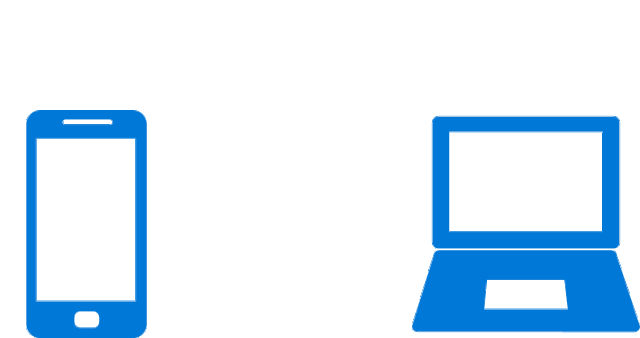
Gebruikers buiten de Verenigde Staten moeten de APK downloaden en Cortana handmatig op hun Android installeren. We hebben een simpele handleiding voor het handmatig installeren van apps op Android Handmatig apps installeren of sideloaden op AndroidWilt u apps sideloaden op uw Android-telefoon? Het handmatig installeren van APK's op Android opent een hele nieuwe wereld van apps en het is gemakkelijk te doen. Lees verder . Maak je geen zorgen, het is een eenvoudig proces en je breekt niets.
APK-bestanden kunnen vaak malware bevatten, dus we raden aan om het van een vertrouwde APK-repository zoals APK Mirror te halen. Download de nieuwste versie van Cortana, die op 31 juli 2016 of later moet worden bijgewerkt.
Downloaden:Cortana APK voor Android van APK Mirror
Hoewel de slimme spraakfuncties van Cortana nog niet werken op niet-Amerikaanse telefoons, werkt de synchronisatie van Android-meldingen prima.
Cortana instellen op Android
Nadat je de Cortana-app hebt gedownload en geïnstalleerd, moet je inloggen met hetzelfde Microsoft-account dat je op Windows 10 gebruikt.
Notitie: Synchronisatie met Android-meldingen werkt niet zonder een actief Microsoft-account op Windows De voor- en nadelen van het gebruik van een Microsoft-account met WindowsMet één Microsoft-account kunt u inloggen op een breed scala aan Microsoft-services en -apps. We laten u de voor- en nadelen zien van het gebruik van een Microsoft-account met Windows. Lees verder .

Vink na het inloggen het vakje aan Laat Cortana reageren op Hey Cortana-opdrachten. U zult het waarschijnlijk niet meer gebruiken sindsdien de OK Google-opdrachten op Android Waarom elke Android-gebruiker "OK Google" moet gebruikenDe opdracht 'OK Google' is buitengewoon handig, maar veel Android-gebruikers profiteren er niet eens van. Hier is om er het beste van te maken! Lees verder zijn zo veel beter. Maar goed, het kan geen kwaad om opties te hebben.
Cortana begint nu te lopen. Als je uit de Verenigde Staten komt, zie je informatie over je interesses, zoals nieuws, weer of sportupdates. Als u zich buiten de Verenigde Staten bevindt, krijgt u een eenvoudig foutbericht als volgt:

Maak je geen zorgen, dit heeft helemaal geen invloed op de synchronisatie van Android-naar-Windows-meldingen.
Tik op het drieregelige pictogram linksboven in het scherm om het menu te openen. Kiezen Meldingen synchroniseren van de lijst. Hier kun je kiezen welke meldingen je wilt synchroniseren met je Windows-pc. De standaardopties zijn meldingen voor gemiste oproepen, sms-berichten en waarschuwingen voor een bijna lege batterij.

De laatste optie, App-meldingen synchroniseren, kunt u de meldingen van apps synchroniseren. Maar je moet Cortana toestaan toestemming voor Android-meldingen Wat zijn Android-machtigingen en waarom zou u erom geven?Installeer je ooit Android-apps zonder erbij na te denken? Hier is alles wat u moet weten over machtigingen voor Android-apps, hoe ze zijn gewijzigd en hoe dit op u van invloed is. Lees verder . Het is een snel proces in twee stappen.
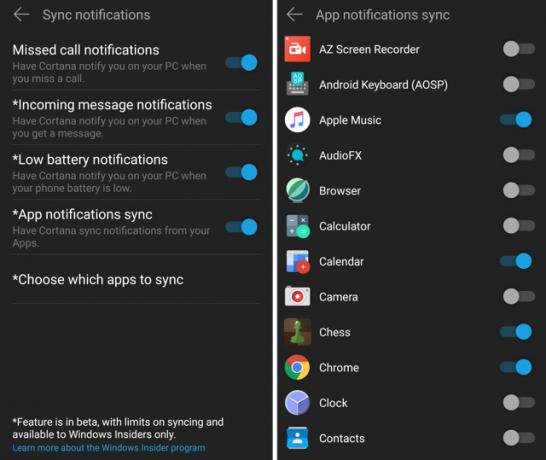
Tik op nadat u toestemming heeft verleend Kies welke apps je wilt synchroniseren om een lijst met al uw apps te zien. Schuif de knop naar rechts in een app.
En dat is alles, je bent klaar. De meldingen van je Android verschijnen nu in het actiecentrum van Windows 10!
Wat je kunt doen
Nu u alles heeft ingesteld, moet u weten welke updates u ontvangt en welke acties u kunt ondernemen. Hier is een korte lijst.
- Meldingsacties worden gesynchroniseerd, wat betekent dat het negeren van een waarschuwing op Windows deze ook op Android afwijst.
- U ziet meldingen over gemiste oproepen, gesynchroniseerd met uw lijst met contactpersonen voor het geval iemand u kent. U kunt deze oproepen ook beantwoorden met een sms-bericht via Windows.

- U ziet inkomende sms-berichten en kunt er rechtstreeks op reageren. Snelle antwoorden kunnen ook worden verzonden via het pop-upwaarschuwingsvenster voor de melding.
- Deze Quick Reply-functie werkt met de meeste populaire berichten-apps of e-mail-apps die u hebt gesynchroniseerd. We hebben het getest met WhatsApp, Hangouts, Gmail en Inbox by Google.

- Als een app constant updates krijgt en je vindt het vervelend, dan kun je meldingen via Windows zelf uitschakelen. Klik op de Instellingen tandradpictogram en kies Toon geen meldingen voor deze mobiele app.
Waar het hapert
Hoewel het een geweldige nieuwe functie is in Windows 10, is synchronisatie van meldingen niet perfect. Onthoud dat Cortana voor Android nog steeds in bèta is, dus dit kan soms bugs zijn of niet zo goed werken als verwacht.

- App-acties zijn beperkt. Als u bijvoorbeeld op 'Archiveren' tikt op een e-mail van uw Android, kunt u dat niet op Windows doen. Soms heb ik een melding niet afgewezen omdat ik actie wilde ondernemen, maar dit niet kon. Dus ik moest overschakelen naar de telefoon, wat het doel van deze synchronisatie teniet doet.
- E-mailmeldingen zijn nutteloos. Je ziet de hoofdtekst niet, alleen de afzender en het onderwerp, wat voor mij een dealbreaker is. Bovendien zie je alleen de naam van de afzender, niet vanaf welk e-mailadres ze je e-mailen. Het is dus onmogelijk om te weten of een kantoorvriend een werkupdate of een domme kattenvideo heeft gestuurd.
- Kijk Ma, sms-spam! Het spamfilter van Truemessenger Identificeer onbekende nummers en blokkeer spamtekstberichten met Truemessenger voor AndroidTruemessenger is een fantastische nieuwe app voor het verzenden en ontvangen van sms-berichten en kan u vertellen wie een onbekend nummer is en spam blokkeren. Lees verder is opgeheven nadat u Windows met Android hebt gesynchroniseerd. Als je de hele dag veel ongewenste teksten ontvangt, wil je de pop-upwaarschuwingen voor berichten uitschakelen. Het is niet de schuld van Microsoft, maar het is super vervelend!
- Op dit moment synchroniseren apps die beschikbaar zijn op Windows 10 niet met apps op Android. Als ik bijvoorbeeld op een melding van Gmail klik, wordt mijn Windows Gmail-app niet geopend. Het is geen dealbreaker, maar het wordt hopelijk toegevoegd in toekomstige updates.
Is het beter?
Apps zoals Pushbullet synchroniseren deze meldingen al geruime tijd, maar de late invoer van Microsoft is helemaal niet slecht. In feite is het leuk om een lijst met alle meldingen van telefoon en pc op één plek (het actiecentrum) te hebben en veel minder storend.
Het zal ongetwijfeld een kwestie van smaak zijn, maar als je Pushbullet al hebt gebruikt, ga je dan overschakelen naar Cortana? Wat vind je van Windows die Android omarmt?
Mihir Patkar schrijft over technologie en productiviteit wanneer hij niet aan het kijken is naar herhalingen.